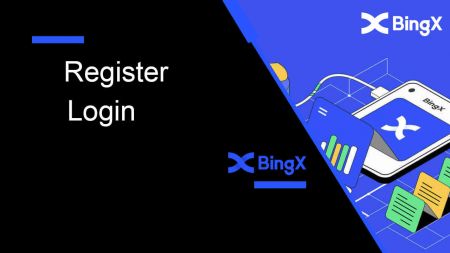Hoe om 'n rekening op BingX te registreer en aan te meld
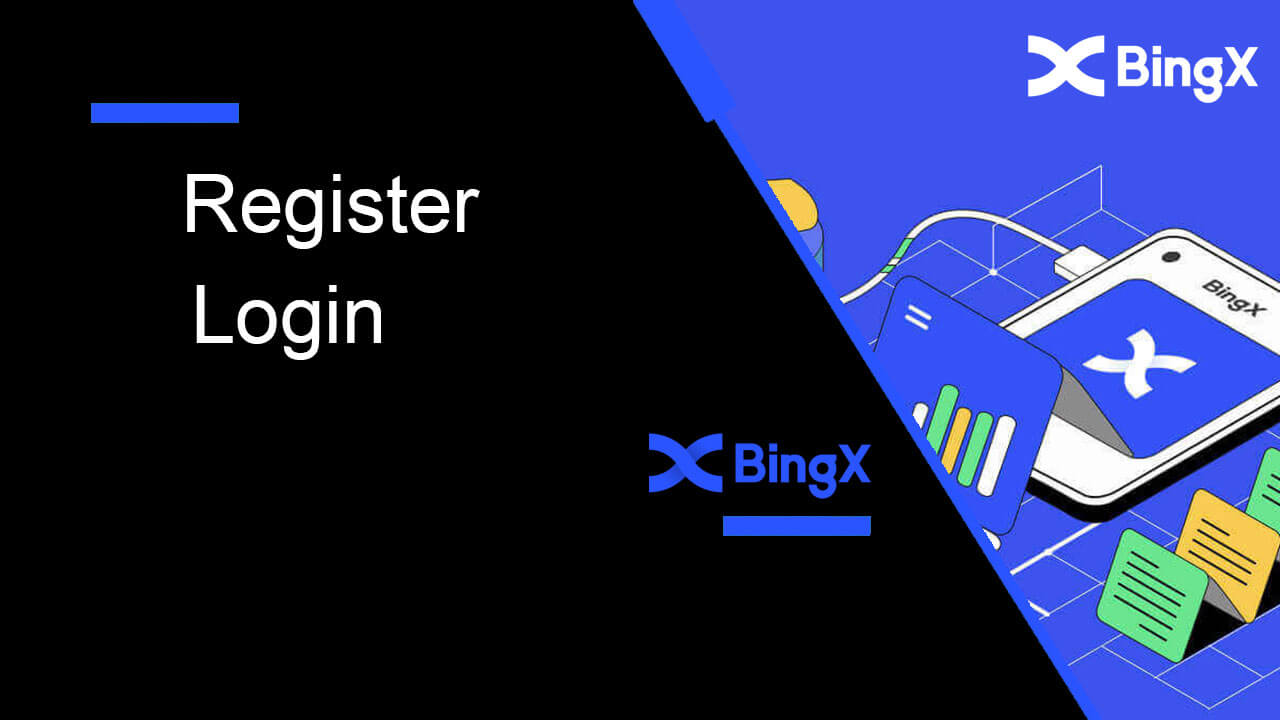
Hoe om 'n rekening op BingX te registreer
Hoe om 'n BingX-rekening te registreer [Mobiel]
Registreer 'n rekening via mobiele web
1. Om te registreer, kies [Registreer] in die regter boonste hoek van die BingX-tuisblad .
2. Jou rekening se [e-posadres] , [wagwoord] en [Verwysingskode (opsioneel)] moet ingevoer word. Kies [Registreer] nadat jy die blokkie langs "Het die Kliënteooreenkoms en Privaatheidsbeleid gelees en ingestem" gemerk het.

Let wel: Jou wagwoord moet 'n kombinasie van syfers en letters wees. Dit moet ten minste 8 karakters bevat.
3. Voer [E-pos-verifikasiekode] in wat na jou e-pos gestuur is.

4. Jou rekeningregistrasie is voltooi. Jy kan nou aanmeld en begin handel dryf!

Registreer 'n rekening via BingX App
1. Maak die BingX App [ BingX App iOS ] of [ BingX App Android ] oop wat jy afgelaai het en klik op die ikoon in die regter boonste hoek.

2. Klik op [Register] .

3. Voer die [E-pos] in wat jy vir jou rekening sal gebruik, en klik dan op [Volgende] .

4. Sleep die skuifbalk om die sekuriteitsverifikasieraaisel te voltooi.

5. Voer [E-pos-verifikasiekode] wat na jou e-pos gestuur is en [wagwoord], en die [Verwysingskode (opsioneel)] in . Merk die blokkie langs [Het gelees en stem saam oor Diensooreenkoms en Privaatheidsbeleid] en tik [Voltooi] .

6. Jou registrasie vir 'n rekening is voltooi.Nou kan jy aanmeld om te begin handel dryf!

Hoe om 'n BingX-rekening [PC] te registreer
Registreer 'n rekening by BingX per e-pos
1. Eerstens moet jy na die BingX-tuisblad gaan en op [Registreer] klik .
2. Nadat jy die bladsy van registrasie oopgemaak het, voer jou [E-pos] in , stel jou wagwoord op, klik [Ek het ingestem tot Kliënteooreenkoms en Privaatheidsbeleid] nadat jy dit klaar gelees het, en klik [Registreer] .

Onthou:Jou geregistreerde e-posrekening is intiem gekoppel aan jou BingX-rekening, so neem asseblief sekuriteitsmaatreëls en kies 'n robuuste en komplekse wagwoord wat 8 tot 20 karakters bevat, insluitend hoofletters en kleinletters, syfers en simbole. Maak 'n spesiale nota van die wagwoorde vir die geregistreerde e-posrekening en BingX, en finaliseer dan jou rekord. Onderhou hulle ook behoorlik.
3. Voer [Verifikasiekode] in wat na jou e-pos gestuur is.

4. Jou rekeningregistrasie is voltooi sodra jy stappe een tot drie voltooi het. Jy kan begin handel met die BingX-platform.

Registreer 'n rekening by BingX per telefoonnommer
1. Gaan na BingX en klik dan op [Register] in die regterhoek van die bokant.
2. Op die registrasiebladsy, kies [Landkode] , voer jou [ Telefoonnommer] in en skep 'n wagwoord vir jou rekening. Lees dan en stem in tot die diensbepalings en klik op [Registreer] .
Let wel: Jou wagwoord moet 'n kombinasie van syfers en letters wees. Dit moet ten minste 8 karakters bevat.
3. Jou foonnommer sal 'n verifikasiekode van die stelsel ontvang. Voer asseblief die verifikasiekode binne 60 minute in .
4. Baie geluk, jy het suksesvol op BingX geregistreer.



Laai die BingX-toepassing af
Laai BingX App iOS af
1. Laai ons BingX-toepassing af vanaf App Store of klik BingX: Koop BTC Crypto2. Klik [Kry] .

3. Wag vir die installasie om te voltooi. Dan kan jy die toepassing oopmaak en by BingX App aanmeld.

Laai BingX App Android af
1. Maak die toepassing hieronder op jou foon oop deur BingX Trade Bitcoin, Buy Crypto te klik .
2. Klik op [Installeer] om die aflaai te voltooi.

3. Maak die toepassing oop wat u afgelaai het om 'n rekening in BingX App te registreer.

Gereelde Vrae (Gereelde Vrae)
Is die aflaai van die program na 'n rekenaar of slimfoon nodig?
Nee, dis nie nodig nie. Voltooi eenvoudig die vorm op die maatskappy se webwerf om te registreer en 'n individuele rekening te skep.
Hoekom kan ek nie 'n SMS ontvang nie?
Die netwerkopeenhoping van die selfoon kan die probleem veroorsaak, probeer asseblief weer oor 10 minute.
Jy kan egter probeer om die probleem op te los deur die stappe hieronder te volg:
1. Maak asseblief seker dat die foonsein goed werk. Indien nie, beweeg asseblief na 'n plek waar jy 'n goeie sein op jou foon kan ontvang;
2. Skakel die funksie van die swartlys af of ander maniere om SMS te blokkeer;
3. Skakel jou foon na Vliegtuigmodus, herlaai jou foon en skakel dan Vliegtuigmodus af.
Indien geen van die verskafde oplossings jou probleem kan oplos nie, dien asseblief 'n kaartjie in.
Hoekom kan ek nie e-posse ontvang nie?
As jy nie jou e-pos ontvang het nie, kan jy die volgende stappe probeer:
1. Kontroleer of jy e-posse normaalweg in jou e-poskliënt kan stuur en ontvang;
2. Maak asseblief seker dat jou geregistreerde e-posadres korrek is;
3. Kontroleer of die toerusting vir die ontvangs van e-posse en die netwerk funksioneer;
4. Probeer om jou e-posse in Spam of ander dopgehou te soek;
5. Stel die witlys van adresse op.
Hoe om aan te meld by rekening op BingX
Hoe om die selfoon te gebruik om by jou BingX-rekening aan te meld
Teken aan by die BingX-rekening deur Mobile Web
1. Gaan na die BingX-tuisblad op jou foon, en kies [Log In] bo-aan.
2. Voer jou e-posadres in , voer jou wagwoord in en klik [Login] .

3. Sleep die skuifbalk om die sekuriteitsverifikasieraaisel te voltooi.

4. Die aanmeldprosedure is nou verby.

Meld aan by die BingX-rekening deur die BingX-toepassing
1. Maak die BingX App [BingX App iOS] of [BingX App Android] oop wat jy afgelaai het, kies die simbool in die boonste linkerhoek.

2. Druk [Login] .

3. Voer [E-posadres] in , en [Wagwoord] wat jy by BingX geregistreer het en klik die [Login] -knoppie.

4. Om die sekuriteitsverifikasie te voltooi, skuif die skuifbalk.

5. Ons het die aanmeldproses voltooi.

Hoe om die rekenaar te gebruik om by jou BingX-rekening aan te meld
Meld jou BingX-rekening per e-pos aan
1. Gaan na die BingX-hoofblad en kies [Log In] in die regter boonste hoek.
2. Nadat u u geregistreerde [E-pos] en [Wagwoord] ingevoer het , klik [Log In] .

3. Sleep die skuifbalk om die sekuriteitsverifikasieraaisel te voltooi.

4. Ons is klaar met die Aanmelding.

Gebruik die telefoonnommer om aan te meld by BingX
1. Besoek die BingX-tuisblad en klik [Login] in die regter boonste hoek.

2. Klik op die [Phone] knoppie , kies area kodes , en voer jou nommer telefoon en wagwoord in . Klik dan op [Login] .

3. Beweeg die skuifbalk om die sekuriteitsverifikasie-uitdaging op te los.

4. Ons is klaar met die aanmelding.

Gereelde vrae (FAQ) oor aanmelding
Hoekom het ek 'n onbekende aanmeldingskennisgewing-e-pos ontvang?
Onbekende aanmeldkennisgewing is 'n beskermingsmaatreël vir rekeningsekuriteit. Om jou rekeningsekuriteit te beskerm, sal BingX vir jou 'n [Onbekende aanmeldkennisgewing] e-pos stuur wanneer jy op 'n nuwe toestel, op 'n nuwe plek of vanaf 'n nuwe IP-adres aanmeld.
Maak asseblief dubbel seker of die aanmeld-IP-adres en ligging in die [Onbekende aanmeldkennisgewing]-e-pos joune is:
Indien wel, ignoreer asseblief die e-pos.
Indien nie, stel asseblief die aanmeldwagwoord terug of deaktiveer jou rekening en dien dadelik 'n kaartjie in om onnodige bateverlies te vermy.
Hoekom werk BingX nie reg op my mobiele blaaier nie?
Soms kan jy probleme ondervind met die gebruik van BingX op 'n mobiele blaaier, soos om lank te neem om te laai, die blaaierprogram wat neerstort of nie laai nie.
Hier is 'n paar foutsporingstappe wat vir jou nuttig kan wees, afhangend van die blaaier wat jy gebruik:
Vir mobiele blaaiers op iOS (iPhone)
-
Maak jou fooninstellings oop
-
Klik op iPhone-berging
-
Vind die toepaslike blaaier
-
Klik op Webwerfdata Verwyder alle webwerfdata
-
Maak die blaaiertoepassing oop , gaan na bingx.com en probeer weer .
Vir mobiele blaaiers op Android-mobiele toestelle (Samsung, Huawei, Google Pixel, ens.)
-
Gaan na Instellings Toestelversorging
-
Klik Optimaliseer nou . Sodra dit voltooi is, tik op Klaar .
Indien bogenoemde metode misluk, probeer asseblief die volgende:
-
Gaan na Instellings- toepassings
-
Kies die relevante blaaierprogramberging
-
Klik op Clear Cache
-
Maak die blaaier weer oop , meld aan en probeer weer .
Hoekom kan ek nie 'n SMS ontvang nie?
Die netwerkopeenhoping van die selfoon kan die probleem veroorsaak, probeer asseblief weer oor 10 minute.
Jy kan egter probeer om die probleem op te los deur die stappe hieronder te volg:
1. Maak asseblief seker dat die foonsein goed werk. Indien nie, beweeg asseblief na 'n plek waar jy 'n goeie sein op jou foon kan ontvang;
2. Skakel die funksie van die swartlys of ander maniere om SMS te blokkeer af;
3. Skakel jou foon na Vliegtuigmodus, herlaai jou foon en skakel dan Vliegtuigmodus af.
Indien geen van die verskafde oplossings jou probleem kan oplos nie, dien asseblief 'n kaartjie in.